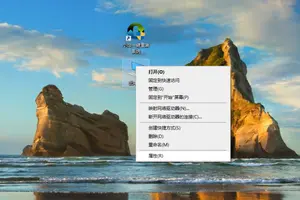1.新电脑到开机怎么设置
1,在开机时按下“Del”键,进入BIOS设置程序,选择“Power Management Setup”,按回车键进入,选择里面“Power Up Control”中的“Automatic Power Up”,2,按回车将其设置为“Everyday”(每天)或者“By Date”(某一天),然后在“Time(hh:mm:ss)Alarm”项中设置你开机的时间.设置好后返回主界面,3,按F10键保存你的设置。
但有些主板设置也有相应的一些变化,不过影响不是很大.建议没有特殊要求没必要设置.也可设置成双击鼠标或键盘等的启动。其他1.新开封的联想电脑,开机的时候在这个画面会停留言一会,不要着急。
2.等一会就会进入,第一次进入系统的设置向导,如果是国内的生产电脑是不需要设置的,直接【下一步】3.许可条款,我没怎么看,因为看了你不服也得点击接受条款,不然不让使用系统。4.设置一下这台电脑的主题颜色,和计算机名。
点击【下一步】5.网络连接,如果有WIFI就选择一个连接上去,如果没有就点击【稍后连接无线网络】6.我的网络中有无线网络,输入选择的无线路由器的密码。点击【下一步】密码正常的话,过一会就会验证成功的。
7.此时就会自动加载系统文件,因为需要一点时候就会有个提示,提示你怎么操作WIN8。8.正常开机以后,建议把电脑分区重新分一下,因为新买的笔记本电脑只会有一个分区。

2.Win10专业版怎样设置开机自动进入桌面
具体方法如下:
1、找到电脑桌面坐下家Windows开始徽标,鼠标右键单击,弹出右键菜单。
2、在弹出的菜单中,选择“运行”并点击。
3、之后会调出运行命令框。
4、然后在弹出的运行窗口中输入Control Userpasswords2命令,点击确定按钮。
5、然后会弹出“用户账户”窗口。
6、然后在弹出的“用户账户”窗口上去掉所勾选的“要使用本计算机,用户必须输入用户名和密码”,然后点击应用按钮。
7、之后再弹出的“自动登录”框内,输入自己先前设置的用户名和密码,然后点击确定按钮。
8、之后点击确定按钮,关闭对话框。
9、然后重启开机体验一把吧。
3.win10专业版怎么设置快速启动
win10专业版设置快速启动的方法步骤:
1. 打开电脑的设置面板,可以看到在面板上会有一个“系统”按钮,单击该按钮。
2. 进入到系统面板,此时会看到有一个“电源和睡眠”选项,单击该选项会进入,单击“其他电源设置”按钮。接下来选择“选择电源按钮的功能”选项卡。
3. 单击面板上的“更改当前不可用的设置”按钮。
4. 接下来就会看到有一个“启用快速启动(推荐)”选项卡,将该选项选上,选上之后单击“保存修改”按钮即可。
4.win10开机启动项怎么设置方法
您可以尝试用这种方式进入任务管理器的“启动”标签: 在开始菜单的搜索栏(仅限Win10),或在键盘上按Win和R组合键打开“运行”程序,然后输入以下命令直接打开“启动”标签: taskmgr /0 /startup 在“启动”标签里您可以轻松地禁用或启用某个启动项。
只需要右键单击该项目,然后点击“禁用”或“启用”;或者单击选中不需要的项目,然后点击右下角的“禁用”或“启用”按钮。 希望能帮助到你,如果还是无法解决可参考:。
5.win十系统首次怎样启动
首次启动,建议这样设置:
结了7个可以手动更改的设置,让整个Windows系统更加人性化。
1、退格键与浏览器的返回功能
在默认情况下,键盘上的退格键充当了网页浏览中返回上一界面的功能,而有时候误操作的话很可能丢失当前的工作,所以这个功能也并非十全十美。解决方案:使用Chrome或者火狐浏览器,通过插件禁用,至于其他浏览器使用者,那就只能自己多注意了。
2、隐藏文件扩展名
也许是为了方式误操作,在Windows操作系统中,文件的扩展名一般都是被隐藏的,如果你需要处理大批量的不同文件类型同样文件名的文档时,这会相当不方便。解决方案:打开任务管理,在文件夹选项中开启扩展名显示功能。
3、浏览器默认首页
在微软系统中,打开浏览器后一般都会加载默认的搜索引擎或者网页门户,十分令人厌烦,特别是某些充斥大量广告内容的门户,更是拖慢电脑的运行速度。解决方案:在浏览器选项里设置主页为空白页或者锁定为固定网页。
4、用户帐号控制警告
想必Win 7跟Win 8的用户都深受这项功能的毒害,基本上只要进行一个稍微跟系统有关的操作,这个警告就会跳出来,就连装个杀毒软件,它都要问问你到底愿不愿意装。解决方案:在Windows控制中心关闭。
5、Windows错误报告
当程序出现崩溃或者无响应的时候,就会弹出这个界面,可是,即便你耐心地等待,基本上也没有任何结果,而就算你提交了程序崩溃申请,系统也不会帮你解决这个问题。解决方案:在控制中心中将错误报告选项关闭。
6、任务栏自动合并隐藏
尽管微软的初衷是好的,可是这个功能实际上并不好用,以打开10个word文档为例,自动合并后,要想看这10个word文档中的一个,要把鼠标放到合并后的文档上才能查看预览,再按照文件名找需要的资料,十分麻烦。解决方案:右键单击任务栏选择属性,更改任务栏按钮为“占满时合并”或“从不合并”。
7、更新后重启提醒
这或许是Windows系统里面最鸡肋的设置,当你安装完Wndows更新之后,系统便会要求你重新启动,而你也只能选择推迟或者确定,而一旦推迟时间到了,这个重启提醒又会跳出来,要么重启,要么继续受骚扰。解决方案:打开"开始"菜单,点击"运行"项,然后在"运行"框中输入命令regedit,进入注册表编辑器后找到HKEY_LOCAL_MACHINE/SOFTWARE/Policies/Microsoft/Windows,添加不自动重启的键值设定为1,关闭功能。
6.window10开机启动项怎么设置
操作步骤:
1、在Window的文件资源管理器地址输入自启动文件夹地址;
C:\ProgramData\Microsoft\Windows\Start Menu\Programs\StartUp ;
或者%programdata%\Microsoft\Windows\Start Menu\Programs\Startup 二选一。
2、就可以在打开Window10的程序启动文件夹,将要开机自动启动的程序软件创建快捷方式;
3、然后将程序快捷方式复制到StartUp文件夹下面就可以了。
7.win10 怎么设置开机服务启动
点击开始菜单
2
弹出输入框,输入命令msconfig
打开系统配置
3
选择"启动"选项页
4
再点击"打开任务管理器"
5
此时,任务管理器自动切换到"启动"选项页
6
选择要禁用的程序,右键选择禁用就可以了
END
软件辅助
现在电脑上都装了安全防护软件
可以借助其工具,更方便,更直观
打开防护软件
根据不用的软件,称呼可能有点出入
一般是电脑加速,开机加速
下一级,找到启动项
4
同样把想禁用的程序,选择禁用
保存设置后马上生效,但已运行的程序还是没有关闭
重启后就不会随着系统而自动运行
转载请注明出处windows之家 » win10专业版首次开机设置教程
 windows之家
windows之家